Как почистить комп: Как почистить компьютерную систему — Kingston Technology
Как почистить компьютерную систему — Kingston Technology
Search Kingston.com
Чтобы начать, нажмите принять ниже, чтобы открыть панель управления файлами cookie. Затем нажмите кнопку Персонализация, чтобы включить функцию чата, а затем Сохранить.
Версия вашего веб-браузера устарела. Обновите браузер для повышения удобства работы с этим веб-сайтом. https://browser-update.org/update-browser.html
сен 2021
- Игры
- Производительность ПК
- Для разработчиков систем
- ПК собственной сборки
- Kingston FURY
Блог Главная
Вы заметили, что в вашей игровой системе начинает накапливаться пыль, вызывая перегрев? Все игровые компьютеры подвержены воздействию пыли и грязи, и если откладывать очистку систему слишком долго, это может привести к повреждению компонентов и снижению производительности в играх. Пыль неизбежно попадет в вашу систему независимо от того, используете ли вы ее все время или играете раз в неделю.
Физическая очистка компьютера
- Выключите ПК и отсоедините кабель питания. Это обеспечит вашу безопасность.
- Рекомендуется переместить компьютер в хорошо проветриваемое место, иначе вся пыль, которую вы удаляете, снова осядет на компьютере.
- Самыми грязными частями корпуса обычно являются верхняя и нижняя части, так как именно там оседает пыль. Протрите корпус снаружи влажной тканью.
- С внутренней частью немного сложнее. Лучше всего использовать для удаления пыли баллончик со сжатым воздухом. Снимите боковые или передние панели корпуса, а затем с помощью сжатого воздуха удалите пыль с любых пылевых фильтров.
 Любые явные скопления пыли на дне корпуса можно вытереть. Или можно воспользоваться пылесосом, проявляя максимальную осторожность.
Любые явные скопления пыли на дне корпуса можно вытереть. Или можно воспользоваться пылесосом, проявляя максимальную осторожность. - Если вы знаете, как извлекать компоненты, неплохо было бы вынуть все из корпуса и удалить пыль короткими продувами воздуха.
- Прежде чем снова собирать систему, рекомендуем постараться упорядоченно проложить кабели, чтобы обеспечить более свободное прохождение воздуха через систему. Вы также можете герметизировать корпус, чтобы свести к минимуму количество пыли, которая будет накапливаться до следующей чистки.
Очистка системы
- Отличный способ очистить содержимое компьютера — это удалить все файлы, которыми вы больше не пользуетесь, или же сохранить их на USB-накопителе или в облачном хранилище. Это освободит много места на вашем компьютере.
- Большинство ПК поставляются с предустановленными программами, которые могут занимать много места и замедлять работу компьютера. Удалите все программы или приложения, которые вы никогда не используете.

- Всегда полезно очищать историю просмотров в браузере, кеш и файлы cookie. Важно время от времени очищать историю просмотров, чтобы в браузере не хранилось слишком много информации.
- Рекомендуется очищать корзину после удаления большого количества файлов. Но помните, что после этого все файлы из корзины будут удалены навсегда.
- Переустановка Windows — отличный способ ускорить работу ПК и избавиться от любых вредоносных программ или систематических проблем на компьютере. Не забудьте сделать резервную копию своих личных данных перед переустановкой Windows.
Заключение
Очистка игровой системы — не самая увлекательная часть игры, но она необходима, если вы хотите, чтобы ваша система работала с максимальной производительностью и не перегревалась. Если ваш компьютер ранее перегревался, после хорошей очистки вы заметите, что это уже в прошлом. Время, которое вы потратите на очистку своего игрового ПК внутри и снаружи, обеспечит его максимальную производительность и, таким образом, улучшит ваше впечатление от игры.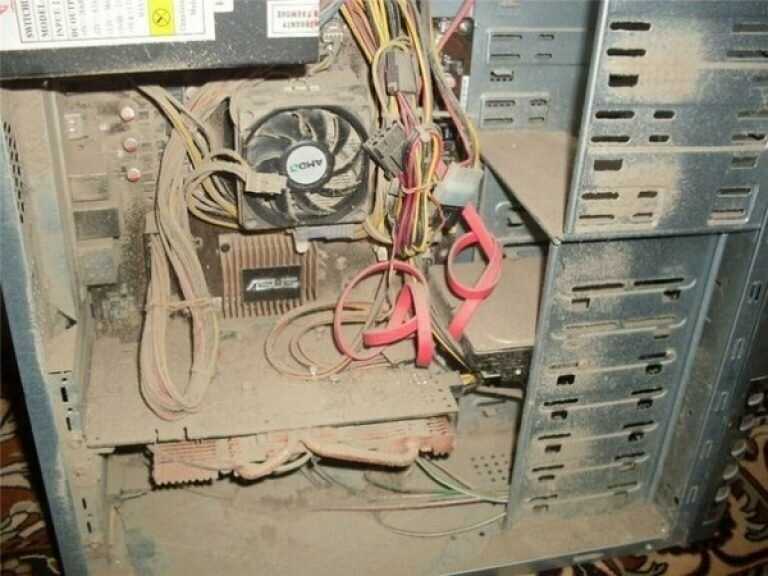
#KingstonFURY #KingstonIsWithYou
Производительность ПК — Как очистить ПК от пыли и освободить место на диске
Мы покажем вам, как физически очистить компьютер от пыли, а также найти и удалить с дисков ненужные старые файлы.
Как ускорить работу ПК — Очистка диска в Windows 10
Мы покажем вам, как очистить корзину, переместить файлы на внешний диск, запустить очистку диска и отключить переход в спящий режим. Увеличение доступного дискового пространства поможет ускорить работу компьютера.
Советы по Mac — Освободите дисковое пространство на компьютере Mac
Поскольку в последних моделях компьютеров Mac от компании Apple используется внутренняя память, которую невозможно модернизировать, нам нужен творческий подход, чтобы освободить место в имеющейся встроенной памяти.
Как отформатировать жесткий диск или твердотельный накопитель, чтобы удалить данные навсегда!
Узнайте, как стереть данные с твердотельного накопителя, жесткого диска или любого другого носителя, чтобы действительно удалить данные навсегда.
Поиск по линейке модулей памяти
- ValueRAM
- Server Premier
- Kingston FURY
Фильтр Filters Applied
Сортировать по По умолчанию
Загрузить еще
No products were found matching your selection
Как почистить компьютер от ненужных программ, файлов, мусора
По мере использования компьютера на устройстве скапливается программный мусор. Он не только занимает место на жестком диске или твердотельном накопителе, но и может влиять на быстродействие ПК и корректность работы ОС.
Обслуживание компьютеровПотому следует регулярно проводить чистку компьютера, особенно на слабом железе. Избавиться от этого мусора можно разными способами. В том числе, с помощью сторонних и встроенных в Windows программных средств. О них и не только читайте далее в статье.
Откуда берется программный мусор?
Операционная система, как и все установленные программы, генерирует множество файлов, нужных для эффективного функционирования ПК. Например:
Например:
- Word сохраняет последние действия пользователя, что позволяет восстановить напечатанные отрывки;
- Любой браузер создает огромное количество файлов, часть из которых обеспечивает быструю повторную прогрузку сайтов (кэш-файлы), содержит пароли к личным кабинетам и т.п.
Все эти временные файлы должны удаляться с выключением компьютера, закрытием или деинсталляцией программы. Но это происходит не всегда и не со всеми файлами (те же кэш-файлы браузера автоматически не удаляются). Из-за чего появляется программный мусор, висящий бесполезным грузом в системе.
Системные способы и средства очистки
- Очистка папок Temp, где Windows складирует временные файлы системы. Самый простой способ открыть нужные папки:
- нажать сочетание клавиш «Windows+R» (запускается команда «выполнить)»;
- в появившемся окне написать «temp» и нажать «Ок».
После выделяете все файлы в папке и удаляете. Возможно, некоторые из них стереть система не даст. Повторяете процедуру с двумя другими папками, только теперь вбиваете не «temp», а «%temp%», потом «prefetch»;
Повторяете процедуру с двумя другими папками, только теперь вбиваете не «temp», а «%temp%», потом «prefetch»;
- Встроенная программа «Очистка диска». Этот инструмент можно найти несколькими способами:
- вбить название в поиск;
- в пуске открыть папку «Средства администрирования Windows» и выбрать из списка нужную программу.
Далее выбираете диск, проставляете везде в списке галочки, жмете «Ок». По окончанию очистки снова открываете программу, выбираете диск, только теперь нажимаете на «Очистить системные файлы». Снова везде проставляете галочки и подтверждаете выбор, кликнув на «Ок»;
- Удаление ненужных программ. Открыть инструмент можно:
- через команду «выполнить», введя «appwiz.cpl»;
- напечатать в строке поиска «Установка и удаление программ» или «Приложения и возможности».
Далее все просто – находите в списке ПО, которое впервые видите или не пользуетесь, и удаляете.
Сторонние программы для чистки
Их существует множество, но функционал в плане очистки системы от лишнего мусора у всех схож. Потому остановимся на самой популярной программе такого рода – CCleaner. После установки в разделе «Очистка» жмете «Анализ». По окончанию процедуры кликаете на «Очистка».
Потому остановимся на самой популярной программе такого рода – CCleaner. После установки в разделе «Очистка» жмете «Анализ». По окончанию процедуры кликаете на «Очистка».
Теперь переходим во вкладку реестр. Здесь уже отмечаете галочкой все пункты, после нажимаете на «Поиск проблем». Как анализ закончится, необходимо нажать «Исправить выбранное», далее согласиться с созданием резервной копии, и снова на «Исправить выбранное».
Вердикт
Программный мусор появляется во время использования компьютера. Эти файлы, скапливаясь в большом количестве, замедляют работу ПК и могут вызывать различные ошибки. Потому нужно периодически обслуживать компьютер — чистить от мусора, выполняя упомянутые в статье операции.
Но стоит отметить, что перечисленные выше способы/программы – лишь базовые решения оптимизации Windows. Существует и ряд других, реализацию которых желательно доверить специалисту. Банальный пример – настройка автозагрузки.
Тем более, что оптимизация может не помочь, если корень проблемы в компьютерном железе. Или все же неполадки в программах/ОС, которые не разрешить без переустановки системы. Потому в случае произвольных неполадок ПК рекомендуем воспользоваться услугой разового выезда IT-специалиста от компании «Sky-Dynamics». Наш IT-работник проконсультирует, проведет диагностику, устранит проблему не только компьютерного оборудования, но и остальной офисной техники.
Или все же неполадки в программах/ОС, которые не разрешить без переустановки системы. Потому в случае произвольных неполадок ПК рекомендуем воспользоваться услугой разового выезда IT-специалиста от компании «Sky-Dynamics». Наш IT-работник проконсультирует, проведет диагностику, устранит проблему не только компьютерного оборудования, но и остальной офисной техники.
3 лучших метода очистки экрана компьютера
Брызги, пятна и разводы!
Вы МНОГО сидите за компьютером. Если вы похожи на большинство людей, вы занимаетесь этим от 3 до 7 часов в день. И экран ДЕЙСТВИТЕЛЬНО близко к вашему лицу, около 12 дюймов или около того.
Это означает, что весь этот кашель, чихание, потягивание кофе и прикосновения неизбежно оставляют за собой след липкой, маслянистой, микробной грязи. Наиболее заметно, когда экран становится черным, конечно, но сидит там и все время смотрит на вас. Что делать?
На этот раз рукав твоей рубашки не подойдет. Пришло время вмешаться в экран компьютера (также известное как полезное руководство по очистке), чтобы вернуть достоинство вашему монитору.
Чего нельзя делать:
Первым делом. Прежде чем вы начнете переделывать экран вашего компьютера, есть несколько предостережений.
- Не мочите экран напрямую. Это означает, что никогда не распыляйте его. Если вы собираетесь использовать чистящий раствор, распылите чистящее полотенце, а затем протрите поверхность экрана. Когда вы распыляете его напрямую, вы рискуете перенасытить пиксели, что может привести к выходу из строя компонентов, проблемам с электричеством и даже возгоранию.
- Не используйте обычные чистящие средства. Использование средств для чистки различных поверхностей или стекол – категорически запрещено. Химические вещества в этих продуктах слишком сильны для вашего монитора. Даже обычное мыло и вода слишком агрессивны для экрана вашего компьютера.
- Не нажимайте слишком сильно. Очищайте экран легкими круговыми движениями и никогда не нажимайте слишком сильно.
 Это может привести к необратимому повреждению, и это большой облом, когда все, что вы пытались сделать, это удалить брызги кофе.
Это может привести к необратимому повреждению, и это большой облом, когда все, что вы пытались сделать, это удалить брызги кофе.
Как очистить монитор компьютера: систематизировано по степени сложности
Самый простой способ
- Используйте тряпку Swiffer: Насколько нам известно, этот одношаговый метод не представляет никакой сложности и должен ваш первый план атаки. Для запыленных мониторов все, что требуется, — это мягкое движение тряпкой Swiffer, чтобы вернуть экран в нормальное состояние. Гибкие микроволокна изгибаются к поверхности, что означает, что вы можете даже чистить выступы вокруг рамы, подставки монитора и шарнира, соединяющего монитор ноутбука с основанием. По сути, это волшебная палочка.
Довольно простой метод
- Выключите компьютер. Черный экран облегчает обнаружение пятен и масляных пятен, но недостаточно просто перевести компьютер в спящий режим. Выключение компьютера гарантирует, что вы не повредите его пиксели, пока они все еще вырабатывают электричество, а также устраните риск поражения электрическим током или даже возгорания.

Используйте ткань из микрофибры. Никогда не используйте бумажное полотенце, старую футболку или салфетки для очистки монитора компьютера. В худшем случае волокна этих материалов могут поцарапать поверхность экрана, а в лучшем — оставят ворсинки. Вместо этого используйте салфетку из микрофибры, которая состоит из сверхмягкого синтетического материала, который не повредит экран и прекрасно удалит мусор.
Осторожно протрите. Аккуратными круговыми движениями протрите экран. Для любых твердых частиц пищи или мусора повторяющиеся круговые движения могут помочь. Если нет, перейдите к следующему методу, который покажет вам, как приготовить домашний чистящий раствор. Стоит повторить: никогда не распыляйте непосредственно на экран чистящие средства или воду с мылом.
- Очистите раму и основание. Единственными областями вашего монитора, которые могут выдержать многоцелевые чистящие средства, являются корпус и основание вашего компьютера.
 Очень осторожно слегка сбрызните чистящим средством бумажное полотенце (не замачивайте его!) и проведите им по раме и основанию. Никогда не прикладывайте бумажное полотенце к экрану вашего компьютера.
Очень осторожно слегка сбрызните чистящим средством бумажное полотенце (не замачивайте его!) и проведите им по раме и основанию. Никогда не прикладывайте бумажное полотенце к экрану вашего компьютера.
Метод более умеренных усилий
Выключите компьютер. Для этого метода первым шагом является повторное выключение компьютера, чтобы вы могли легко видеть весь мусор на его экране И чтобы вы непреднамеренно не повредили или не выгорели пиксели.
Приготовление чистящего раствора . Первое и самое простое чистящее средство, которое вы должны попробовать, — это дистиллированная вода, которая не содержит никаких химикатов. Если вашему экрану нужно что-то более сильное, смешайте ¼ стакана дистиллированной воды и ¼ стакана белого уксуса в пульверизаторе. Если у вас нет белого уксуса, ¼ стакана дистиллированной воды и ¼ медицинского спирта тоже помогут. Это простое решение можно использовать на многих предметах домашнего обихода, от окон до душевых дверей.

Опрыскайте салфетку из микрофибры. Распылите чистящее средство на чистое полотенце из микрофибры. Никогда не распыляйте воду прямо на экран, иначе вы рискуете выйти из строя компонента или получить удар электрическим током.
Протрите экран. Аккуратными круговыми движениями полностью протрите экран. Повторяйте это движение, пока экран не станет полностью чистым.
Очистка экрана вашего компьютера обеспечит столь необходимое физическое (и умственное!) очищение, которого вы так отчаянно заслуживаете. Если вы работаете за ноутбуком, можете быть уверены, что никого не обидите в кофейне или в конференц-зале брызгами от бутерброда с ростбифом, приготовленным на прошлой неделе. Если вы работаете за настольным компьютером, чистый экран может быть именно тем, что вам нужно, чтобы чувствовать себя как дома в своем домашнем офисе. И если это не поможет, эй, может, попробуй помыть стены. В любом случае, чистка монитора — беспроигрышный вариант.
- уборка
- бытовая техника
- пыль
- щетка для волос
Похожие статьи
Весенняя уборка Контрольный список (для печати): Руководство по помещениям От уборки в ванной до генеральной уборки на кухне — мы обеспечим вас.
Ваш полный контрольный список для уборки дома
Удобный контрольный список ежедневных, еженедельных и ежемесячных задач по уборке дома, который поможет вам всегда быть в курсе дел, а также несколько полезных советов по выполнению этих работ.
Реалистичный график уборки для достижения ваших целей по уборке
Ежедневный, еженедельный, ежемесячный и годовой график, чтобы вы знали, что и когда нужно убирать.
Как очистить экран телевизора
Простое руководство по очистке экрана телевизора, чтобы на нем не было пыли и разводов.
Полная таблица еженедельной уборки с примерами контрольных списков
Четкое и подробное пошаговое руководство по созданию полезного контрольного списка для ежедневной, еженедельной, ежемесячной и сезонной уборки, а также полезные советы и рекомендации по продуктам от Sandy Park.
Советы и рекомендации по быстрой уборке от The CleanQueen
Джессика Талл из Youtube #CleanQueen делится своими 8 советами и рекомендациями по быстрой уборке, которые помогут сохранить ваш дом в идеальной чистоте (с минимальными усилиями).
Лучшие способы очистки всех типов оконных жалюзи
Брэндон Плешек из Clean That Up делится самым быстрым и простым способом очистки тканевых, деревянных и пластиковых жалюзи, включая рекомендации по его любимым продуктам.
Контрольный список для летней уборки с 10 советами по экономии времени
Хотите знать, что убрать этим летом? Мы собрали те летние дела, о которых вы, возможно, забыли, в один простой контрольный список, а также советы, которые облегчат вам работу.
Как почистить клавиатуру компьютера
В наши дни наши столы представляют собой многоцелевые боевые станции. Мы обедаем или перекусываем, когда отвечаем на сообщения Slack или играем в компьютерные игры в нерабочее время. Мы также позволяем нашим настольным установкам пылиться, когда мы уходим на диван (или, давайте будем честными, в кровать) с нашими ноутбуками.
Грязь и пищевые крошки могут испачкать клавиатуру, что негигиенично, но также может нарушить работу вашего периферийного устройства. Не позволяйте пыли Dorito испортить ваши инструменты для набора текста. По мере приближения весны и двухлетнего юбилея WFH пришло время мыть не только руки.
Если это не отдельная клавиатура, мы можем помочь вам очистить весь ноутбук. В противном случае пришло время собрать чистящие средства и узнать, как лучше привести в порядок клавиатуру.
Переверни вверх дном
(Фото: Злата Ивлева)
Самый простой и очевидный шаг — перевернуть клавиатуру вверх дном, постучать по нижней части и вытряхнуть всю гадость, какую только сможете. Отсоедините клавиатуру от компьютера или выключите ее функцию беспроводной связи, затем возьмите ее и переверните так, чтобы клавиши смотрели на поверхность, которую вы не боитесь испачкать.
Постучите по дну (не слишком сильно ), удерживая его под разными углами. Вы должны быть в состоянии получить большую часть свободного материала таким образом. Ожидайте каскад крошек, мака и тому подобного, в зависимости от ваших любимых закусок.
Вы должны быть в состоянии получить большую часть свободного материала таким образом. Ожидайте каскад крошек, мака и тому подобного, в зависимости от ваших любимых закусок.
Если вы используете клавиатуру со съемными колпачками (в особенности механические клавиатуры, как правило, имеют такие колпачки), снимите их и встряхните клавиатуру, чтобы они не мешали. Коснитесь нижней части клавиатуры, чтобы убедиться, что ничего не цепляется за поверхность.
Последним шагом здесь будет сметать грязь и мусор со стола или стола с помощью щетки и совка… и постараться не вызвать у слишком тошноты, пока вы размышляете о закусках давно минувших дней. Если все еще выглядит шероховатым, продолжайте читать. Есть еще несколько вещей, которые вы можете сделать.
Смахнуть грязь
(Фото: Злата Ивлева)
Грязные клавиатуры — это такое бедствие, что существуют специально разработанные щетки для клавиатуры(откроется в новом окне) всех форм и размеров, которые помогут вам вымести крошки, волосы и другие формы грязи, которые вы найдете среди испорченной раскладки QWERTY. Доступные в наборах для чистки или отдельно, нейлоновые чистящие щетки могут напоминать небольшую ручную тряпку, чернильную ручку или даже щетку на скребке для льда в автомобиле.
Доступные в наборах для чистки или отдельно, нейлоновые чистящие щетки могут напоминать небольшую ручную тряпку, чернильную ручку или даже щетку на скребке для льда в автомобиле.
Если вам не хочется тратить деньги на специальную щетку, вы можете использовать бытовые заменители, такие как стандартная зубная щетка или выброшенная щетка из детской бутылочки, чтобы почистить клавиатуру — никаких причудливых, специализированных инструментов не требуется. Просто проведите щеткой по пространству между клавишами, и — вуаля — ваша клавиатура будет такой же чистой, как в день ее покупки.
(Фото: Злата Ивлева)
Это предполагает, что грязь не прилипла к бокам клавиш, как это часто бывает. В этом случае вам может понадобиться более жесткая щетка. (Зубные щетки очень хорошо удаляют засохшую грязь.)
Продуйте клавиатуру
Фото: Злата Ивлева
Для пользователей ПК консервированный воздух(Opens in a new window) является важной покупкой, независимо от того, хотите ли вы очистить клавиатуру или забитые вентиляторы корпуса. В частности, для клавиатур он может сдуть с вас большую часть пыли без особых усилий. Все, что вам нужно сделать, это вставить пластиковый шланг, похожий на соломинку, в ноздрю баллончика, и вы готовы к взрыву.
В частности, для клавиатур он может сдуть с вас большую часть пыли без особых усилий. Все, что вам нужно сделать, это вставить пластиковый шланг, похожий на соломинку, в ноздрю баллончика, и вы готовы к взрыву.
Вы просто не можете волей-неволей начать дуть сжатым воздухом на клавиатуру. Сначала примите некоторые меры предосторожности. Консервированный воздух не удалит всю грязь под клавишами, но сдует все, что видно, и обломки разлетятся по вашему столу и полу неприятным облаком. Лучше всего делать это на открытом воздухе или, возможно, над ванной.
Снятие колпачков с клавиш сделает это более эффективным, поэтому сделайте это в первую очередь, если это возможно. Просто не кладите соломинку прямо на поверхность, на которую вы дуете, потому что сжатый воздух имеет тенденцию создавать конденсат, когда вы делаете это, оставляя лужи влаги или инея. Экспериментируйте, но держитесь на небольшом расстоянии, чтобы не повредить клавиатуру.
Еще один сеанс постукивания и встряхивания стоит провести после взрыва воздуха. Вы, вероятно, сместили мусор и протолкнули его в других местах внутри корпуса клавиатуры. Эти кусочки теперь могут вытряхиваться легче, чем раньше.
Вы, вероятно, сместили мусор и протолкнули его в других местах внутри корпуса клавиатуры. Эти кусочки теперь могут вытряхиваться легче, чем раньше.
Достаньте чистящий гель
(Фото: Злата Ивлева)
Хотите быть Стивом МакКуином в Клякса? Один из неприятных, но эффективных способов почистить клавиатуру компьютера – это потратиться на липкое, часто яркое вещество, известное как чистящий гель или чистящая резинка. (Cyberclean(Открывается в новом окне) – один из широко распространенных брендов.)
Этот гелеобразный клей собирает пыль и грязь, протискиваясь между мельчайшими щелями клавиатуры (в том числе между клавишами) и всасывая любые крошки или грязь, которых касается. Вы можете повторно использовать каплю, пока она не станет темно-серой, или пока вы не сможете больше смотреть на нее или касаться ее, что, вероятно, произойдет раньше.
Рекомендовано нашими редакторами
Действительно ли работают дезинфицирующие средства для телефона с ультрафиолетовым излучением?
Как почистить смарт-часы или фитнес-трекер, не испортив их
8 простых советов по использованию робота-пылесоса, которые помогут содержать полы в чистоте, даже пальцем не пошевелив
Обратите внимание на несколько предостережений, связанных с использованием подобного продукта для очистки клавиатуры. Во-первых, некоторые виды могут оставлять после себя жирный налет, что противоречит здравому смыслу. Возможно, вам понадобится ершик для труб или ватный тампон, чтобы впитать его. Кроме того, сам гель загрязняется, поэтому его приходится постоянно заменять, и даже если он еще технически пригоден, полуиспользованные тампоны очень брутто.
Во-первых, некоторые виды могут оставлять после себя жирный налет, что противоречит здравому смыслу. Возможно, вам понадобится ершик для труб или ватный тампон, чтобы впитать его. Кроме того, сам гель загрязняется, поэтому его приходится постоянно заменять, и даже если он еще технически пригоден, полуиспользованные тампоны очень брутто.
Очистите колпачки для ключей
(Фото: Злата Ивлева)
Если у вас есть механическая клавиатура со съемными клавишами, вам повезло, потому что эти клавиши легко чистить. Прежде чем снимать какие-либо колпачки клавиш, обязательно сфотографируйте клавиатуру, чтобы знать, где их заменить, когда закончите.
Колпачки для ключей можно очистить, замочив их в емкости с мыльной водой. Это так же просто, как наполнить контейнер водой, капнуть немного мыла для рук или посуды и почистить колпачки клавиш маленькой щеткой или тряпкой, как только они хорошо отмокнут. После этого дайте им полностью высохнуть на воздухе, чтобы не закорачивать электронику клавиатуры мокрыми колпачками.
 Любые явные скопления пыли на дне корпуса можно вытереть. Или можно воспользоваться пылесосом, проявляя максимальную осторожность.
Любые явные скопления пыли на дне корпуса можно вытереть. Или можно воспользоваться пылесосом, проявляя максимальную осторожность.
 Это может привести к необратимому повреждению, и это большой облом, когда все, что вы пытались сделать, это удалить брызги кофе.
Это может привести к необратимому повреждению, и это большой облом, когда все, что вы пытались сделать, это удалить брызги кофе.
 Очень осторожно слегка сбрызните чистящим средством бумажное полотенце (не замачивайте его!) и проведите им по раме и основанию. Никогда не прикладывайте бумажное полотенце к экрану вашего компьютера.
Очень осторожно слегка сбрызните чистящим средством бумажное полотенце (не замачивайте его!) и проведите им по раме и основанию. Никогда не прикладывайте бумажное полотенце к экрану вашего компьютера.